
Gabriel Brooks
0
4537
195
 Je úžasné, jak mají lidé obecně tendenci učit se věci tvrdě, než to opravdu budou “pochopit to”. Každý z nás, jehož život je nějak propojen s počítači a technologií, víme, jak důležité je zálohování dat, a přesto jsme slyšeli znovu a znovu příběhy o ztrátě dat kvůli “nepředvídatelná událost selhání pevného disku”.
Je úžasné, jak mají lidé obecně tendenci učit se věci tvrdě, než to opravdu budou “pochopit to”. Každý z nás, jehož život je nějak propojen s počítači a technologií, víme, jak důležité je zálohování dat, a přesto jsme slyšeli znovu a znovu příběhy o ztrátě dat kvůli “nepředvídatelná událost selhání pevného disku”.
Můj vlastní příběh začal selháním zálohovací jednotky, což bylo dědictví mých starých PC dnů. Před nákupem náhradní jednotky jsem si myslel, že dokážu přežít několik dní bez zálohování dat. No, dny se změnily na týdny a měsíce na roky, pak můj hlavní pevný disk nakonec selhal. Pak jsem si vzpomněl, “Aha, ano ... Musím si koupit ten druhý pevný disk, abych mohl zálohovat svá data.” :)
Běžnou podmínkou však není zálohování, protože většina lidí nechce projít zdlouhavým procesem neustálého “vyberte a zkopírujte a vložte”. Potřebujeme pomoc od bezplatných zálohovacích nástrojů a prvním požadavkem je schopnost automatizovat celý proces.
Cestujte časem
Počínaje Leopardem, Mac OS X přichází s vlastním “nastavit a zapomenout” zálohujte nástroje s názvem Time Machine. Během své životnosti byla tato aplikace vylepšena na velmi schopný nástroj a měla by být první možností zálohovacích nástrojů pro běžné uživatele Mac.
Jeho aktivace nevyžaduje žádnou raketovou vědu. Stačí přejít do System Preferences a kliknout na Time Machine.
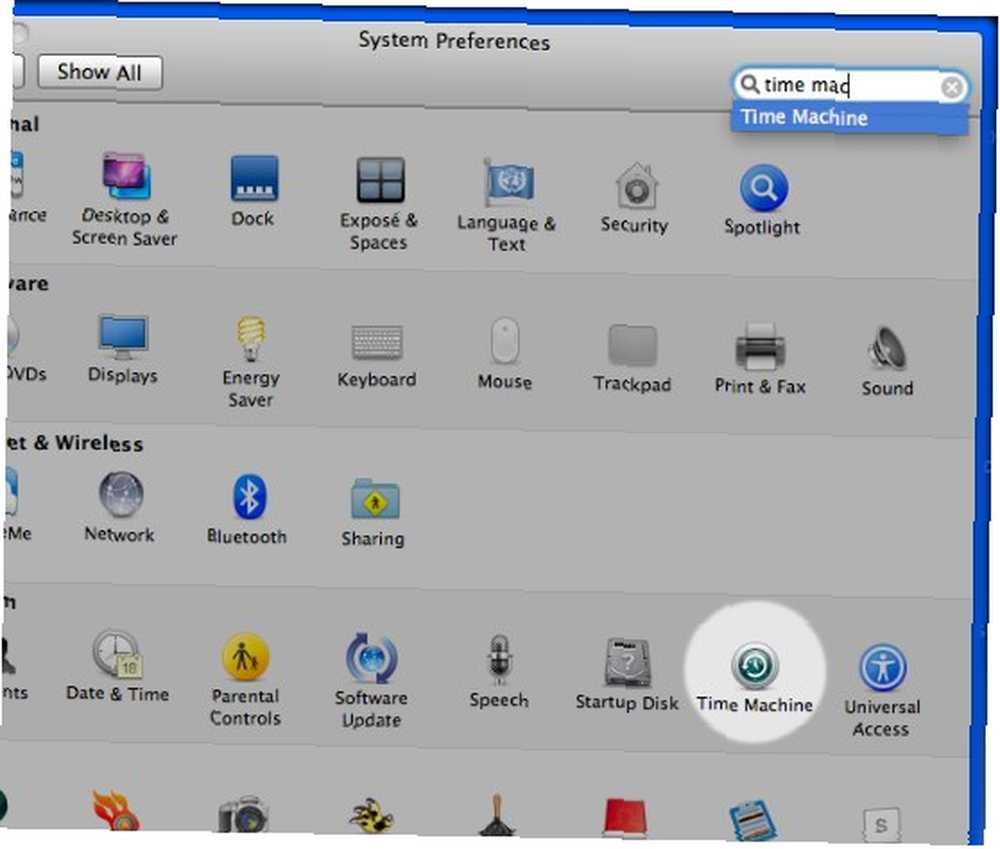
Uživatelé musí připojit externí jednotku, vybrat ji jako cílovou jednotku a zapnout stroj času - doslova.
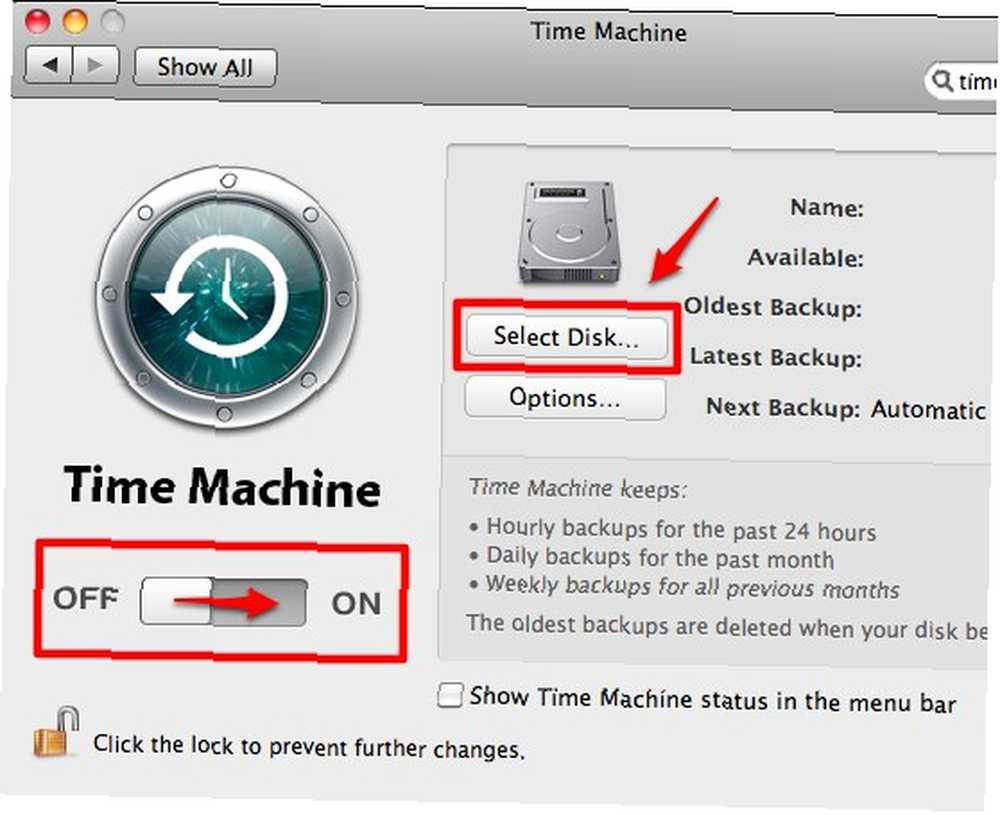
Time Machine však nemůže pracovat s jednotkami naformátovanými MS-DOS (FAT). Pokud tedy chcete, aby externí jednotka byla k dispozici také pro počítače se systémem Windows, nemůžete cestovat časem.
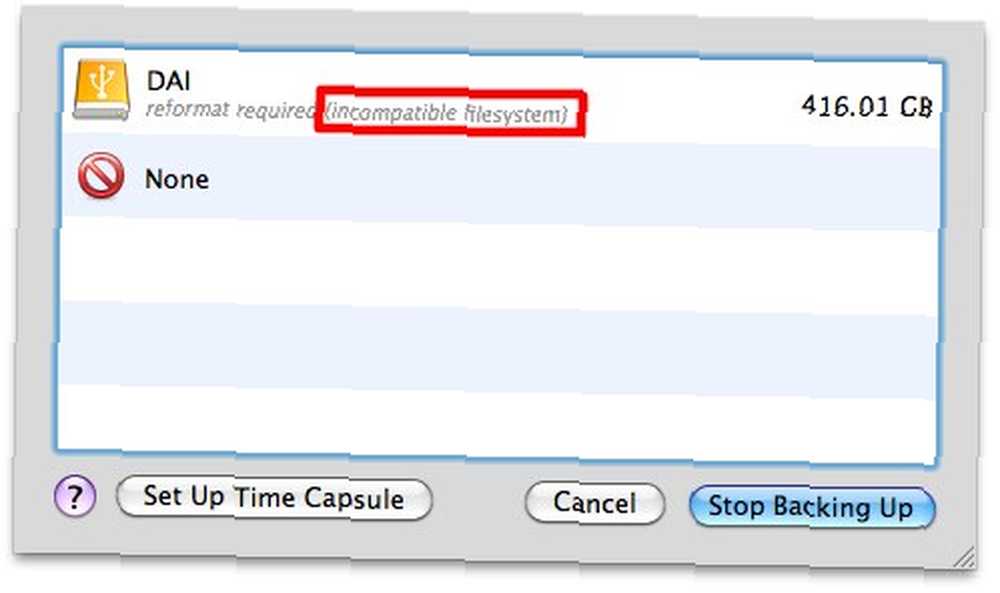
Další nevýhody používání Time Machine jsou:
- Zálohu nelze použít k zavedení počítače
- Uživatelé nemohou kontrolovat, kdy se má proces uskutečnit
- Protože tento nástroj bude neustále zaznamenávat stav hlavní jednotky, zabere (nakonec) velmi velký prostor.
Útok klonu
 Další alternativou je bezplatný záložní nástroj Carbon Copy Cloner (CCC). Vyzkoušel jsem nejnovější stabilní verzi (v. 3.2.1) a funguje to dobře pod novou Mac OS X v 10.6.
Další alternativou je bezplatný záložní nástroj Carbon Copy Cloner (CCC). Vyzkoušel jsem nejnovější stabilní verzi (v. 3.2.1) a funguje to dobře pod novou Mac OS X v 10.6.
Vývojář však navrhuje, aby uživatelé Snow Leopardu aktualizovali svou kopii s novější verzí beta (v. 3.3.b5 v době psaní). Můžete to provést stažením přímo z webu vývojáře nebo pomocí “Aktualizujte CCC” menu přímo z aplikace.
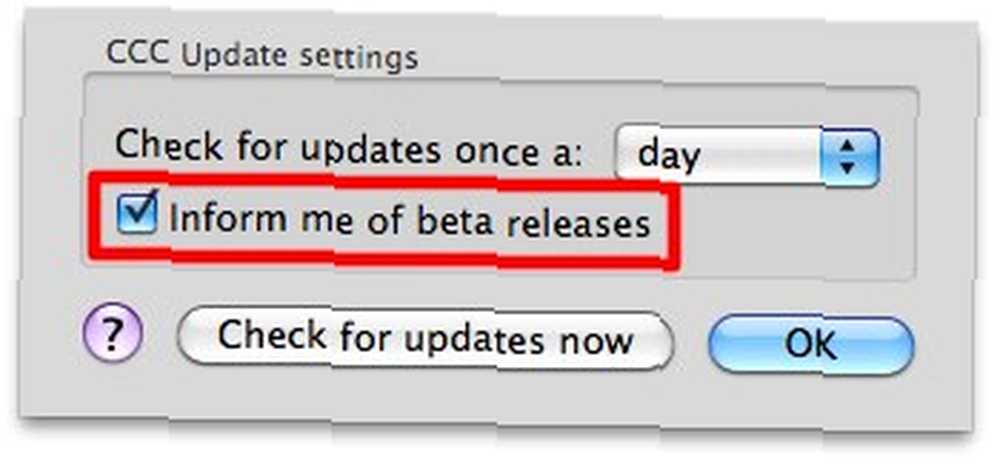
Jak název napovídá, tento bezplatný nástroj pro zálohování vytvoří klon vašeho disku. Ve výchozím nastavení bude CCC zálohovat vše od hlavního disku do vybraného cíle. Toto nastavení však lze snadno změnit výběrem “Možnosti klonování”
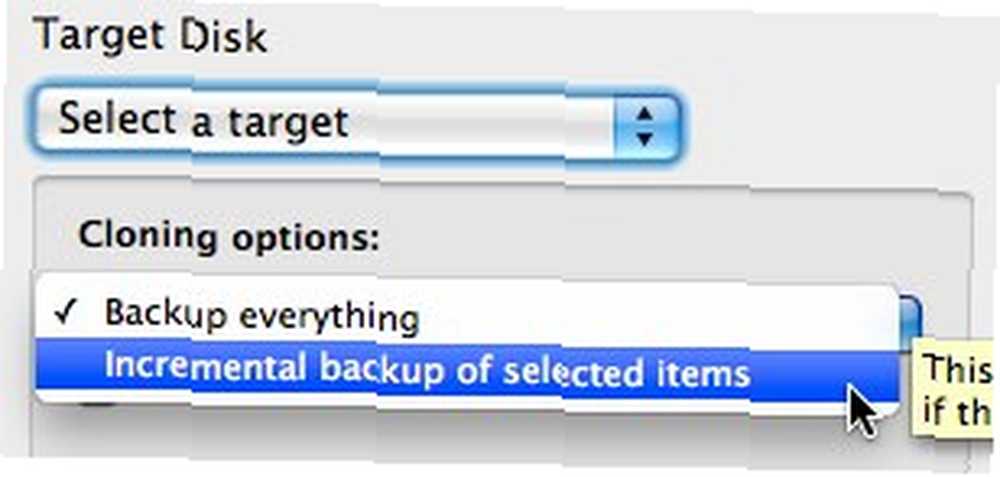
Pokud se rozhodnete “Přírůstkové zálohování… “, zrušíte zaškrtnutí, které položky budou z procesu zálohování vyloučeny. Zaškrtněte možnost “Smazat položky ... ” Pokud si přejete vytvořit přesnou kopii hlavní jednotky, ale pokud chcete pouze jednosměrnou zálohu, ponechte tuto možnost samotnou.
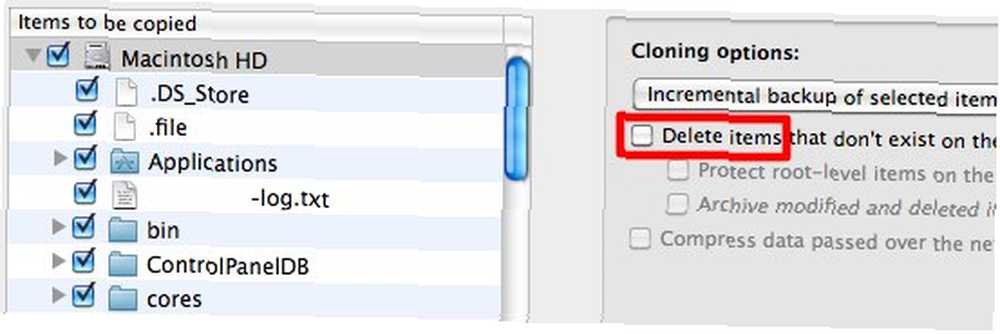
Pro cílový disk; můžete si vybrat buď externí disk, nový obraz disku, již dostupný obraz disku, nebo dokonce disk ve vzdáleném umístění.
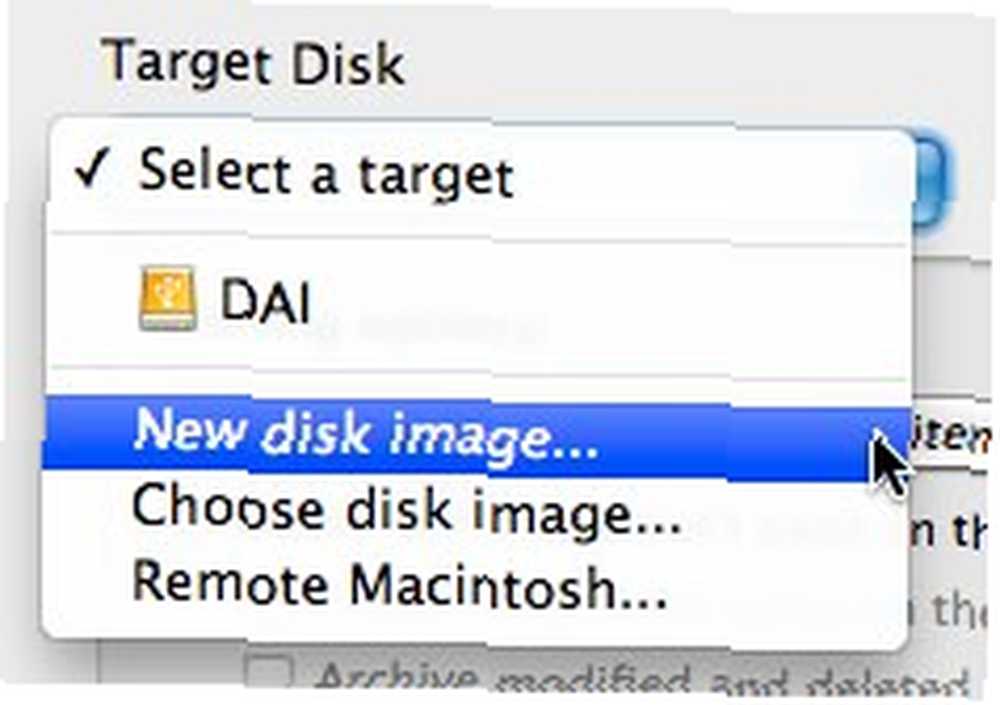
Výhodou použití obrazu disku jako cílového disku je to, že jako umístění obrazu můžete použít disky ve formátu HFS +. Je také možné umístit obrázek na hlavní jednotku. Jedinou nevýhodou této možnosti je, že nelze spustit z bitové kopie disku.
Poté, co je vše nastaveno, můžete to tlačit “Klonovat” tlačítko v pravém dolním rohu oken.
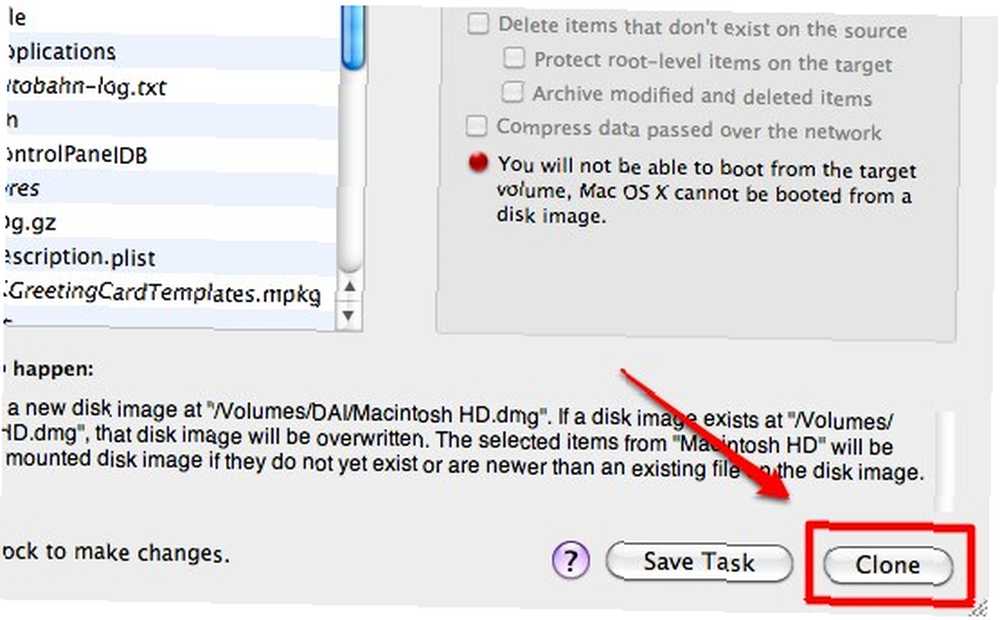
Proces klonování lze také snadno naplánovat prostřednictvím “Naplánovaný úkol… ” menu (nebo pomocí klávesové zkratky Command + S)
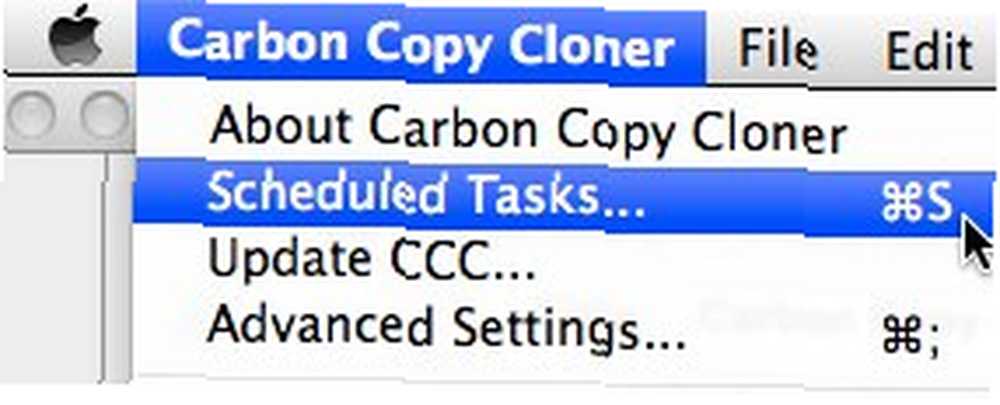
Návrat klonu
V těchto rituálech klonování dat existuje další proces, který je stejně důležitý jako zálohování: obnovení dat. Tento proces by také měl být co nejbolestnější.
Naštěstí CCC dělá proces obnovy dat stejně jednoduchý jako přepínání zdrojového disku. Pravda je příliš snadná, huh?
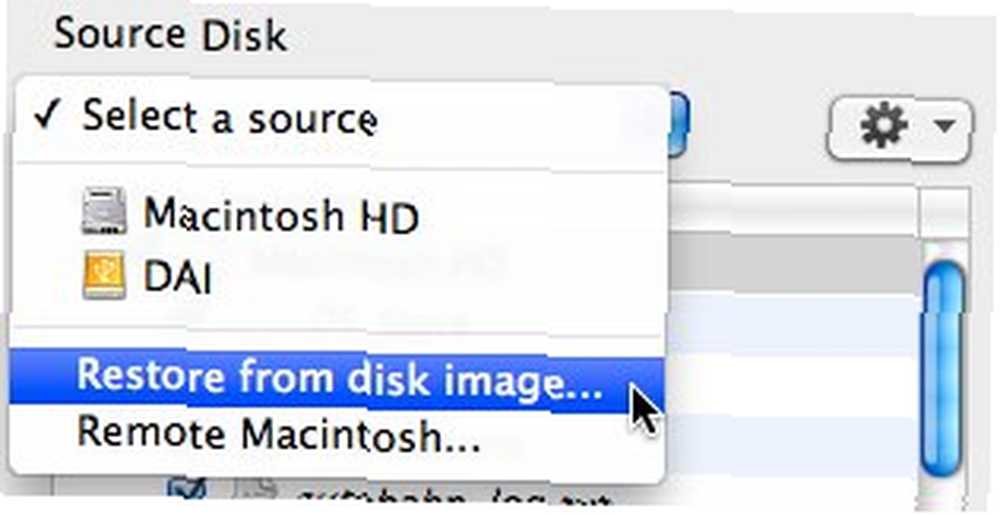
Takže pravidelně zálohujete svá data? Znáte nějaké jiné alternativní alternativy pro zálohování Mac? Sdílejte své myšlenky pomocí komentářů níže.
Carbon Copy Cloner (CCC)











